Um guia para redirecionamentos de logout do WordPress
Publicados: 2022-04-04Configurar os redirecionamentos de logout do WordPress da maneira certa pode ajudar muito a melhorar a experiência geral do usuário do seu site. Isso também ajuda você a manter o controle do engajamento do usuário, pois você poderá fazer com que seus usuários visitem as páginas que você realmente deseja.
Seria muito melhor do que deixá-los pousar na página de login padrão do WordPress desinteressante. Mas deixe-me explicar isso com um pouco mais de detalhes abaixo antes de orientá-lo no processo de configuração de redirecionamentos de logout do WordPress.
A necessidade de redirecionamento de logout do WordPress
Por padrão, o WordPress redireciona todos os usuários para a página de login padrão do WordPress (wp-login) após o logout. No entanto, isso está longe de ser o ideal, independentemente do tipo de site que você está executando.
Vamos falar sobre alguns dos motivos pelos quais você deseja controlar as regras de redirecionamento de logout do WordPress em seu site:
- Independentemente de você estar administrando uma loja on-line, um site de associação ou até mesmo um blog, permitir que seus usuários acessem uma página desinteressante não é uma boa ideia;
- Você pode querer redirecionar os usuários que fazem logout para alguma página específica que o ajudaria a obter melhor valor deles;
- Redirecionar para o wp-login padrão também não será uma boa experiência de usuário;
- Mesmo que você não tenha nenhuma página específica em mente onde possa redirecionar os usuários que saem, você pode simplesmente redirecioná-los para a página inicial, o que ajudaria no engajamento e na experiência geral do usuário.
Coisas como a taxa de rejeição e o número de páginas que seus usuários visitam também são importantes em termos de SEO. Se você permitir que seus usuários acessem a página padrão do wp-login, eles provavelmente fecharão a página e sairão do seu site.
No entanto, se você redirecioná-los para alguma outra página que possa ajudá-lo a convertê-los ou até mesmo envolvê-los, isso não apenas melhorará a experiência do usuário, mas também ajudará no SEO. Portanto, até mesmo redirecionar para a página inicial pode fazer sentido.
Na verdade, se você tem uma loja online, deixar os usuários redirecionarem para a página padrão do wp-login após o logout não deve ser uma opção. Assim como um redirecionamento de login do WooCommerce, você também pode redirecioná-los para a página da loja no logout, para aumentar a probabilidade de convertê-los em vendas.
Tipos de redirecionamentos de logout do WordPress
Dependendo do plug-in usado para implementar a funcionalidade de logout do WordPress em seu site, você poderá configurar diferentes tipos de redirecionamentos. Você precisa ter o controle e a flexibilidade para criar redirecionamentos diferentes para diferentes tipos de usuários.
Você pode usar o Profile Builder como seu plugin aqui, que oferece muitos tipos diferentes de redirecionamentos de logout, sendo um sistema completo de gerenciamento de usuários em si.
Criador de perfis profissional
Crie belos formulários de registro e perfil de front-end com campos personalizados. Configure diretórios de membros, redirecionamentos personalizados, personalize e-mails de usuários e muito mais usando o plug-in de gerenciamento de usuários tudo em um.
Obtenha o plug-inOu baixe a versão GRATUITA
Então, vamos ver os tipos de redirecionamentos que você obtém com o Profile Builder.
Redirecionamento de usuário individual
O redirecionamento de usuário individual permite que você configure o redirecionamento do WordPress após o logout para usuários específicos. Você pode usar o ID de usuário ou nome de usuário dos usuários para configurar esse tipo de redirecionamento.
Redirecionamento baseado na função do usuário
O Profile Builder também permite redirecionar usuários no logout com base em sua função de usuário. Esse é um tipo de redirecionamento muito útil se você não quiser redirecionar todas as suas funções de usuário ou se quiser redirecionar diferentes funções de usuário para páginas diferentes.
Assim, por exemplo, você pode redirecionar a função de usuário “Cliente” para a página da loja, mas pode optar por redirecionar os “Assinantes” para a página do blog. Da mesma forma, você também pode evitar redirecionar funções de usuário como “Autor”, “Gerente de SEO” e “Editor” para qualquer página.
Redirecionamento global
O redirecionamento global é basicamente um redirecionamento geral. Você pode usar esse tipo de redirecionamento para redirecionar todos os usuários ou os usuários que não são cobertos por nenhum outro tipo de redirecionamento, como redirecionamento baseado em função de usuário ou redirecionamento individual.
Redirecionando páginas padrão do WordPress
O Profile Builder também oferece a opção de redirecionar as páginas padrão do WordPress, incluindo a página wp-login. Portanto, você também tem a opção de eliminar completamente a página padrão de login do wp para seus usuários, certificando-se de que nenhum usuário acesse essa página após o logout.
Em vez disso, você pode redirecionar a página wp-login para qualquer outra página que desejar, como uma página de login personalizada. Dessa forma, quando os usuários que não se enquadram em nenhum outro tipo de configuração de redirecionamento saírem de suas contas em seu site, eles serão redirecionados para a página de sua escolha.
Tipos de redirecionamento para outras ações do usuário
Além dos redirecionamentos de logout, o Profile Builder também permite que você configure redirecionamentos para praticamente todas as outras ações importantes do usuário:
- Redirecionar no login;
- Redirecionar no ato do cadastro;
- Redirecionar após o usuário editar seu perfil;
- Redirecionar após um usuário confirmar seu e-mail após o registro;
- Redirecionar após uma redefinição de senha bem-sucedida;
- Redirecione os usuários quando eles tentarem acessar o painel do WordPress.
O Profile Builder leva a personalização e flexibilidade para o próximo nível com alguns de seus outros recursos de redirecionamento, como prioridade de redirecionamento e tags para redirecionar para URLs dinâmicos. Chegaremos a eles no final deste post.
Agora você deve ter uma ideia clara do que obtém com o Profile Builder em termos de configuração de redirecionamentos.
Então, deixe-me orientá-lo no processo passo a passo de configurar diferentes tipos de redirecionamentos de logout do WordPress e personalizá-los de acordo com suas necessidades.
Criando redirecionamento de logout do WordPress com o Profile Builder Pro
Para seguir este tutorial, você precisaria comprar uma das versões Pro do Profile Builder, pois o redirecionamento personalizado é um recurso profissional. O Profile Builder vem com muitos recursos úteis além de redirecionamentos flexíveis do usuário para diferentes ações do usuário, por isso é um plug-in completo para gerenciamento de usuários.
1. Download e upload do Profile Builder Pro
Depois de comprar o Profile Builder Pro, você poderá fazer login em sua conta no Cozmoslabs e baixar os arquivos do plug-in.
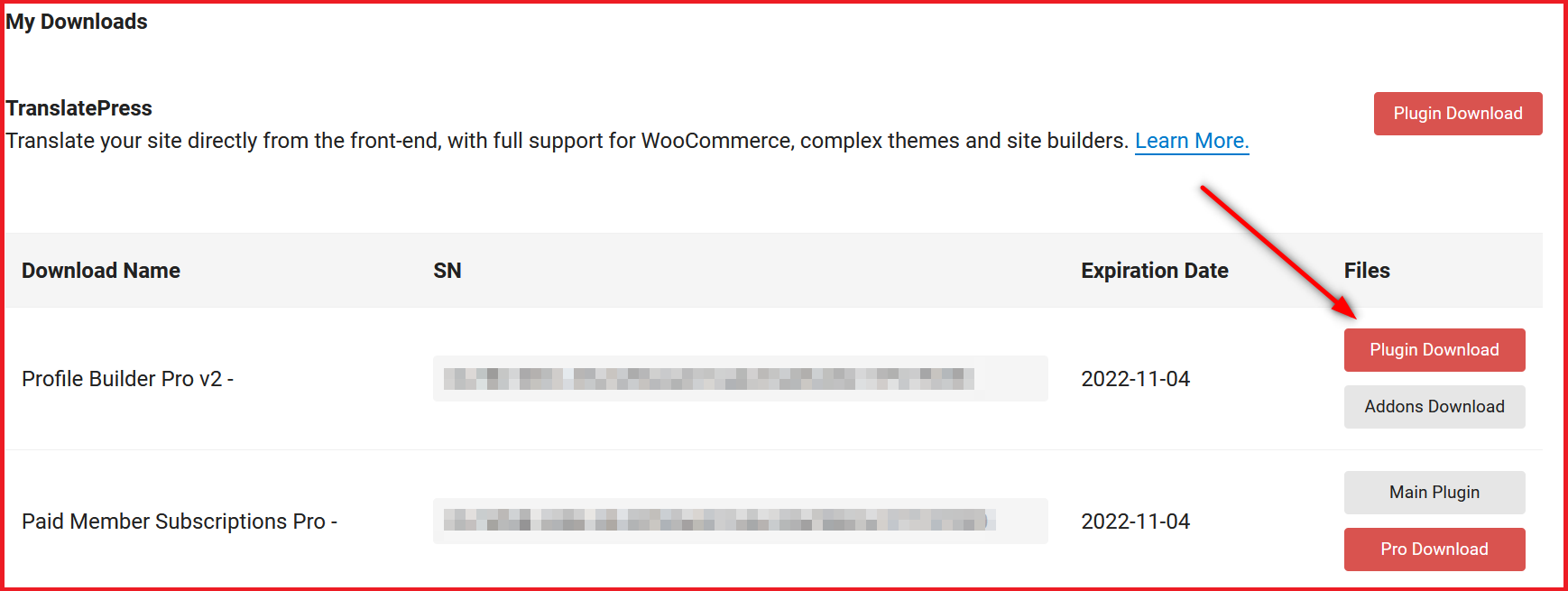
Uma vez baixado, você precisará fazer o upload do plugin para o seu site WordPress. Você só precisa clicar na opção Add New em Plugins e depois no botão Upload Plugin na parte superior da página.
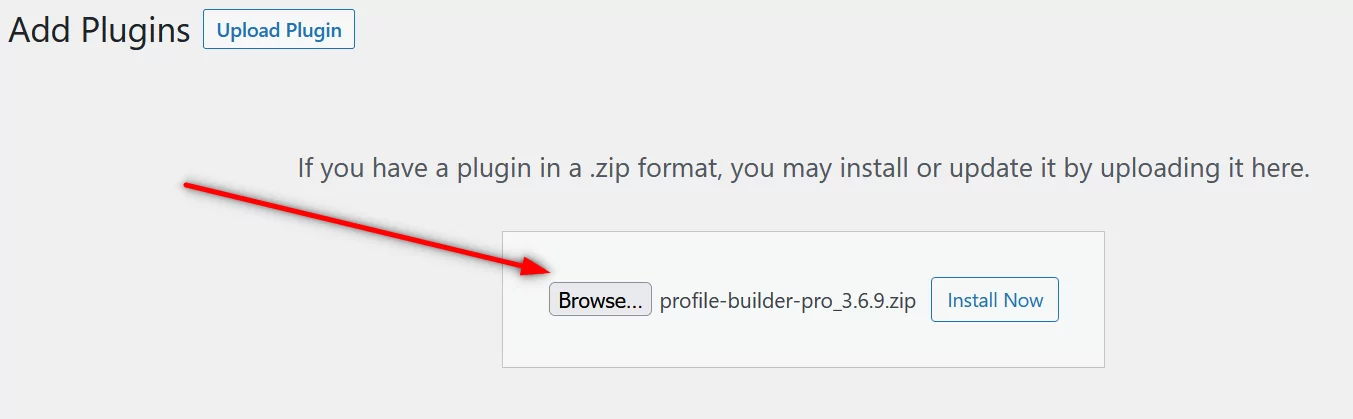
Em seguida, clique no botão Procurar , carregue os arquivos do plug-in e clique em Instalar agora . Uma vez instalado, clique no botão Ativar .
O Profile Builder Pro agora está ativo no seu site WordPress.
2. Ativando o Complemento de Redirecionamentos Personalizados
A próxima etapa é ativar o complemento Custom Redirects pro. Este complemento instalará a funcionalidade para criar redirecionamentos de logout personalizados do WordPress em seu site.
Vá para a opção Add-Ons em Profile Builder no painel. Role um pouco para baixo para encontrar o complemento de Redirecionamentos Personalizados e clique no botão Ativar .

3. Criando diferentes tipos de redirecionamentos de logout
Agora você está pronto para configurar o redirecionamento do WordPress após o logout. Vamos para as etapas específicas que você precisa executar para criar diferentes tipos de redirecionamentos de logout.
Redirecionamento de logout individual
Clique na opção Redirecionamentos personalizados em Criador de perfil no menu do painel. A primeira seção que você verá no topo é Redirecionamentos de Usuários Individuais .

Selecione Nome de usuário ou ID de usuário dependendo do que você planeja usar para redirecionar o usuário específico e preencha o campo de acordo. Em seguida, escolha a opção Após o logout na lista suspensa Tipo de redirecionamento . Em seguida, insira a URL para a qual você deseja que esse usuário específico seja redirecionado.

Por fim, clique no botão Adicionar entrada e esse redirecionamento entrará em vigor. O usuário com o nome de usuário “Steve” será redirecionado ao sair para o URL que colocamos no campo URL de redirecionamento , como você pode ver na imagem acima.
Redirecionamento de logout do WordPress com base na função do usuário
Conforme explicado acima, você pode configurar facilmente um redirecionamento de logout com base nas funções do usuário. A seção logo abaixo dos Redirecionamentos de Usuário Individual é Redirecionamentos Baseados na Função do Usuário .
Aqui, você só precisa escolher a função de usuário que deseja redirecionar e seguir as mesmas etapas para o restante dos campos, como fizemos para o tipo de redirecionamento anterior.
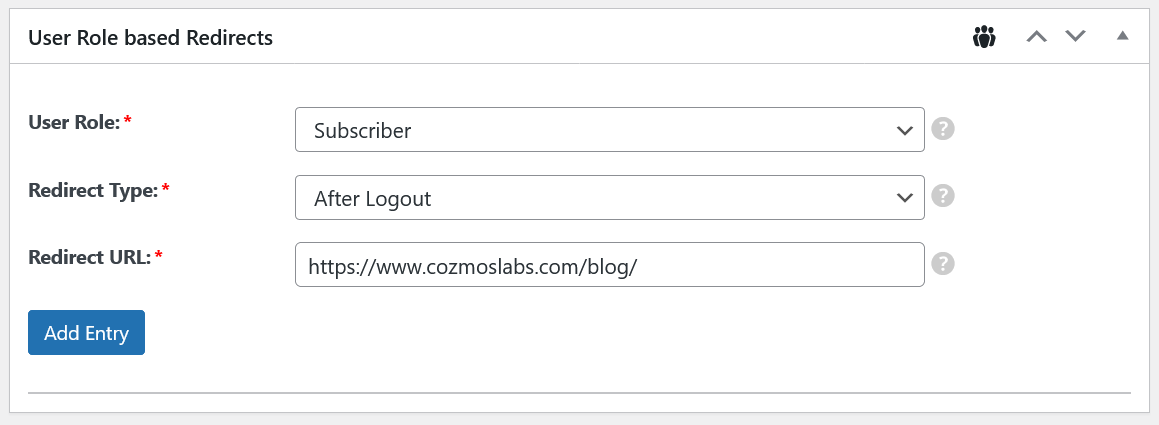
Assim que clicarmos no botão Adicionar entrada aqui, todos os usuários com a função de usuário “Assinante” serão redirecionados para o nosso blog após o logout.
Redirecionamentos globais de logout
Conforme explicado acima, este é um redirecionamento geral e se aplicaria a todos os usuários que não foram cobertos por nenhum outro tipo de redirecionamento.
Você só precisa escolher a opção Após o logout no menu suspenso, inserir o URL de redirecionamento e clicar no botão Adicionar entrada .
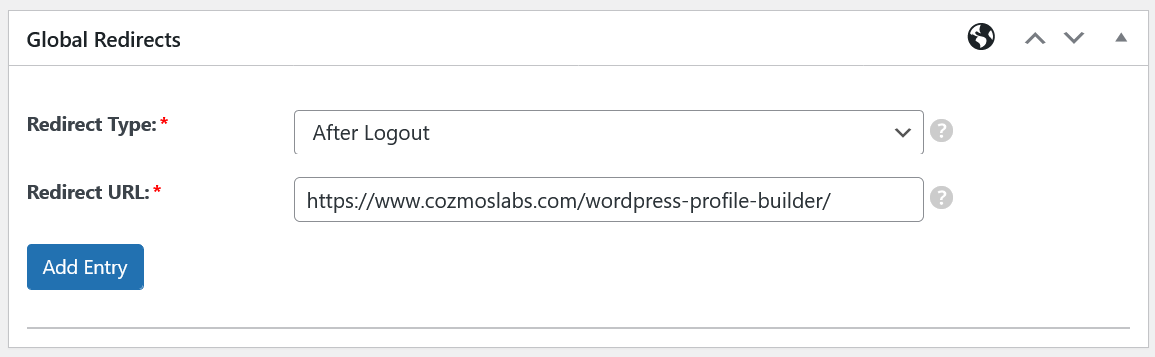
Então, agora, no nosso caso, todos os usuários, exceto todos os “Assinantes” e o usuário Steve, seriam redirecionados para o URL que inserimos acima.
Redirecionando a página de login padrão do WordPress
Como dissemos acima, o comportamento padrão do WordPress é redirecionar os usuários para a página de login padrão do WordPress quando eles fazem logout. Você pode optar por redirecionar a própria página de login padrão do wp para que todos os usuários que, de outra forma, acessariam a página de login padrão do WordPress fossem redirecionados para uma página de sua escolha.
A última seção do complemento Redirecionamentos Personalizados permite que você configure esse tipo de redirecionamento. Basta escolher a opção Login (wp-login.php) no menu suspenso, inserir a URL de redirecionamento no próximo campo e clicar no botão Adicionar entrada .

Portanto, mesmo que você não configure um redirecionamento global ou tenha determinadas funções de usuário que não cobriu com outras regras de redirecionamento, elas ainda podem ser redirecionadas para a página de sua escolha.
4. Priorizando redirecionamentos de logout do WordPress
Como você pode configurar tantos tipos diferentes de redirecionamentos de logout usando o Profile Builder Pro, também é importante priorizá-los. Isso ajudaria você a garantir que nenhum usuário seja redirecionado incorretamente e que você não tenha regras de redirecionamento conflitantes em seu site.
A imagem abaixo explica como o Profile Builder prioriza redirecionamentos por padrão. Isso também é visível na página do complemento Redirecionamentos personalizados.

Como você pode ver, os redirecionamentos são priorizados na mesma ordem em que os tipos de redirecionamento aparecem na página do complemento Redirecionamentos personalizados. No entanto, se você estiver usando o complemento de formulário de registro múltiplo e editar perfil e configurou redirecionamentos por meio dele, eles serão priorizados sobre todos os outros tipos de redirecionamentos, incluindo aqueles que você configurou usando o complemento de redirecionamentos personalizados. em.
Dito isso, o parâmetro a seguir permite priorizar um redirecionamento específico sobre todos os outros redirecionamentos.
redirect_priority="top"
Você pode adicionar esse parâmetro em qualquer código de acesso que contenha o argumento de redirecionamento de logout. Por exemplo, se você usar esse parâmetro no código de acesso a seguir, esse redirecionamento específico terá prioridade sobre todas as outras regras de redirecionamento.
[wppb-login logout_redirect_url="https://www.cozmoslabs.com/wordpress-profile-builder/" redirect_priority="top"]
5. Usando tags pré-criadas para redirecionar para URLs dinâmicos
O Profile Builder Pro estende sua funcionalidade de redirecionamento permitindo que você configure redirecionamentos para URLs dinâmicos em vez de URLs estáticos.

Aqui está uma rápida visão geral do que cada uma dessas tags faz.
- {{homeurl}}: Simplesmente leva os usuários ao URL da página inicial atual do seu site;
- {{siteurl}}: essa tag levaria os usuários ao URL do seu site, que em alguns casos pode ser diferente do URL da página inicial;
- {{user_id}}: você pode usar esta tag para redirecionar usuários após o login, por exemplo, com base em seu ID de usuário;
- {{user_nicename}}: esta tag levará os usuários à sua própria página de perfil privado em seu site;
- {{http_referer}}: Esta é uma tag bem legal que torna a tarefa complexa de redirecionar os usuários para a página anterior antes de sair surpreendentemente fácil;
- {{redirect_to}}: você não gostaria de usar essa tag a menos que esteja fazendo isso para um propósito específico, pois ela redireciona os usuários para o URL padrão definido pelo WordPress após o login, que seria o painel do WordPress do seu local na rede Internet.
Redirecionamento de logout do WordPress para a página atual
Uma abordagem simples para lidar com redirecionamentos de logout é simplesmente redirecionar os usuários para a página atual que estão visualizando após o logout. Por exemplo, se um usuário específico estiver visualizando a página do blog em seu site, ele deverá ser redirecionado para a página do blog quando fizer logout. Mas esta poderia ser qualquer outra página, é claro.
Para que isso aconteça, você precisará usar uma de nossas tags pré-criadas, pois precisará redirecionar para um URL dinâmico que seria exclusivo para cada usuário.
A tag para configurar um redirecionamento de logout do WordPress para a página atual é {{http_referer}}. Quando você usa essa tag na configuração de um redirecionamento de logout, ela redirecionará os usuários para a página que estavam visualizando antes de efetuarem logout.
Configure redirecionamentos flexíveis de logout do WordPress e muito mais!
O Profile Builder Pro oferece a maneira mais fácil, rápida e eficaz de configurar e gerenciar redirecionamentos de logout do WordPress ou qualquer outro tipo de redirecionamento. Dá a você total controle e flexibilidade com seus redirecionamentos para que você possa usá-los exatamente da maneira que desejar.
No entanto, o Profile Builder Pro foi projetado para fazer muito mais. É um sistema completo de gerenciamento de usuários que cuida de todos os aspectos do gerenciamento de usuários em seu site WordPress.
Seja criando páginas de registro personalizadas ou outras páginas importantes, protegendo conteúdo com senha, editando funções de usuário ou criando um diretório de membros, você está coberto. E permite que você faça todas essas coisas e muito mais sem nenhum conhecimento técnico.
Experimente e veja como sua vida fica mais fácil como proprietário de um site WordPress!
Criador de perfis profissional
O Profile Builder Pro é um plugin completo de gerenciamento de usuários que permite criar muitos tipos diferentes de redirecionamentos e implementar várias outras funcionalidades relacionadas ao usuário em seu site.
Obtenha o plug-inOu baixe a versão GRATUITA
Você ainda tem dúvidas sobre como configurar redirecionamentos de logout do WordPress? Deixe-nos saber nos comentários abaixo!
